Disini kita dihadapkan pada suatu keadaan dimana kita ingin mengambil suatu nilai tertentu dari suatu cell/range.
Kita akan menggunakan cara :
- Formula
- Feature Excel yaitu Text To Column
Data bisa disonlot disini - https://docs.google.com/open?id=0B17_7ZpCqjHRV2NJU3Z2S2ZUNWlRcGVQMElmV3ozZw
Lihat gambar dibawah ini :
Kita ingin mengambil nilai rupiah dari setiap cell diatas
A. Cara dengan Formula
- Untuk mengambil suatu Nilai text kita bisa gunakan fungsi Left, Right dan Mid
- Namun kalo kita perhatikan letak Rp selalu berubah2 jadi kita perlu tambahkan fungsi Find, untuk mencari letak karakter yang menjadi Penanda yaitu karakter "RP"
- Kita cari dulu kata "RP" dengan Find, Ingat Find bersifat case sensitive (Membedakan huruf besar dan kecil), jadi di cell C2 kita ketik
- =FIND("RP",B2)+3
- Fungsi ini akan mencari Kata "RP" lalu jika ketemu akan menambahkan 3 karakter lagi karena fungsi ini hanya akan memberikan hasil karakter pertama yaitu letak huruf "R", untuk mencapai angka pertama perlu kita tambahkan 3, kenapa?...coba itung sendiri
- Lalu kita ambil mulai dari hasil diatas dengan fungsi Mid, kita ketik di cell D2
- =MID(B2,C2,20)
- Hasil dari cell C2 kita pakai sebagai awal pengambilan, angka 20 adalah perkiraan saja bisa diganti misalnya untuk kepastian 1000 (gede bener ya angka rupiahnya, terdiri dari 1000 angka)
- Ini akan menghasilkan di cell D2 10.228,-, terdapat karakter ,- yang mengganggu proses konversi text menjadi angka, maka huruf ",-" harus kita buang
- Kita bisa memakai fungsi Substitute
- Rumusnya, kita ketik di cell E2
- =SUBSTITUTE(D2,",-","")
- Ini akan mengubah ",-" menjadi Blank atau tepatnya menghilangkannya
- Menghasilkan text 10.228
- Jika kita menggunakan format English di windows kita maka angka ini tidak akan dikenali dengan benar, akan menghasilkan 10 koma 228, bukan sepuluh ribu 228, jadi kita ubah lagi tanda ","/koma menjadi blank atau kita hilangkan
- Rumusnya, kita ketik di cell F2
- =SUBSTITUTE(E2,".","")
- Sekarang hasilnya bener, yaitu 10228, namun masih berbentuk text, kalau nggak percaya coba anda format cell F2 dengan format angka maka dijamin tidak akan berubah, karena masih bersifat text
- Kita pakai rumus Value untuk mengubah menjadi Number
- Rumusnya kita ketik di Cell G2
- =VALUE(F2)
- Sekarang kalau kita format angka di cell G2 maka pasti akan berubah sesuai format yang kita berikan, karena sudah bersifat / berubah menjadi angka
- Rumus diatas biasa kita jadiin satu, coba kita ketik rumus di cell H2
- =VALUE(SUBSTITUTE(SUBSTITUTE(MID(B2,FIND("RP",B2)+3,20),",-",""),".",""))
- Lumayan panjang en ruwet, tapi begitulah cara membuat rumus di excel, agar lebih mudah dipahami dan diketahui jika ada yang salah
- Ini Hasilnya
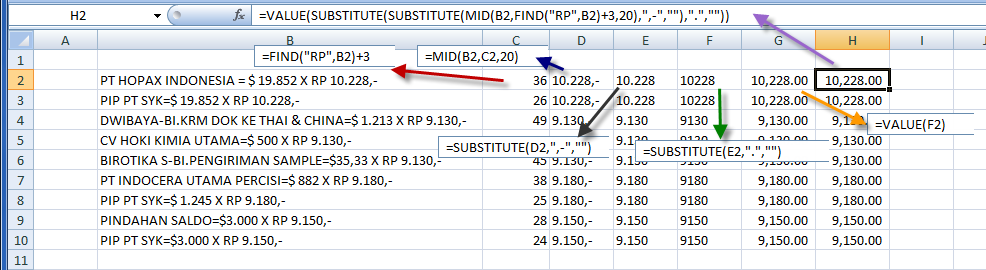
B. Cara kedua adalah dengan feature/menu Text to Column
- Pilih semua data
- Klik Ribbon Data -->Text to Column
- Pilih Delimited --> next
- Pilih Other, ketik "X"

- Terlihat dibaris pertama terjadi masalah karena ada kata HOPAX, sehingga terpotong bukan ditempat yang tepat, maka harus kita akali , kita ganti menjadi huruf $
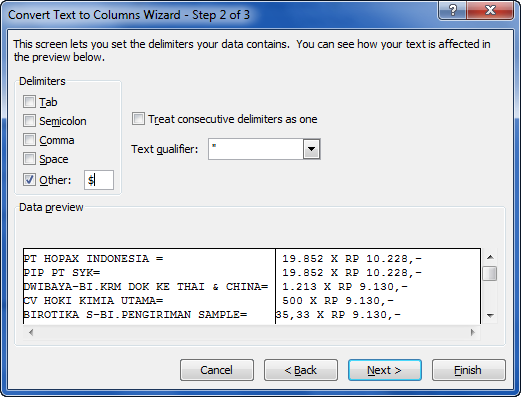
- Udah OK sepertinya lalu kita klik Finish
- Kita ulangi lagi, kita blok kolom C yang berisi angka, lalu Text to Column, pilih delimiter, lalu di Other kita ketik "P"
- Lalu Finish
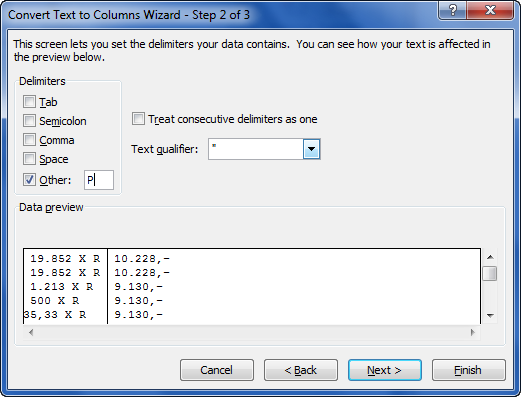
- Sekali lagi Kita ulangi , kita blok kolom D yang berisi angka, lalu Text to Column, pilih delimiter, lalu Kita pilih Comma
- lalu Next
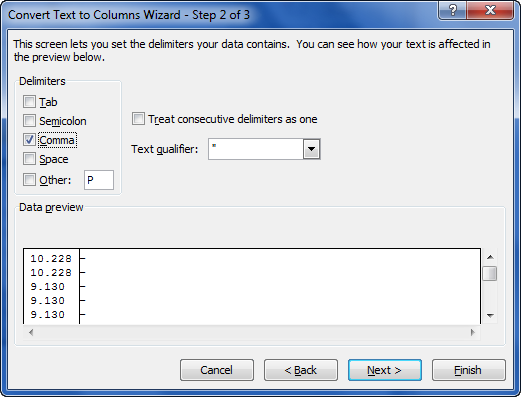
- Kolom yang kedua kita nggak perlu Import, untuk kolom yang pertama kita klik , lalu klik tombol Advanced
- Kita pilih sebagai desimal adalah koma
- Sebagai Thousand separator kita pilih Titik
- Lalu OK, dan Finish

- Ini hasilnya
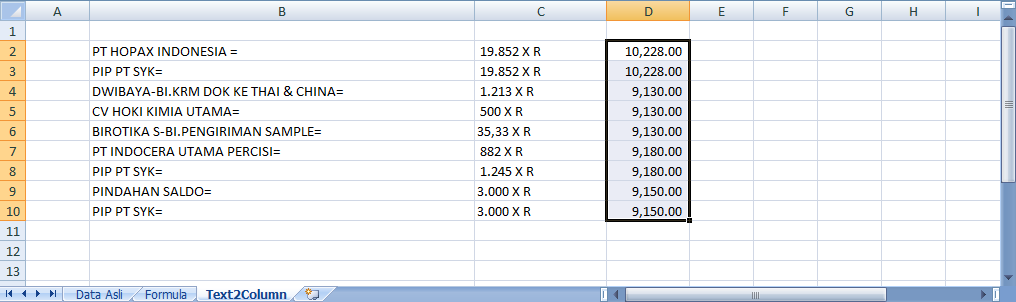
- Cukup ruwet
- Coba kalo ada cara yang lebih mudah bisa kontak penulis
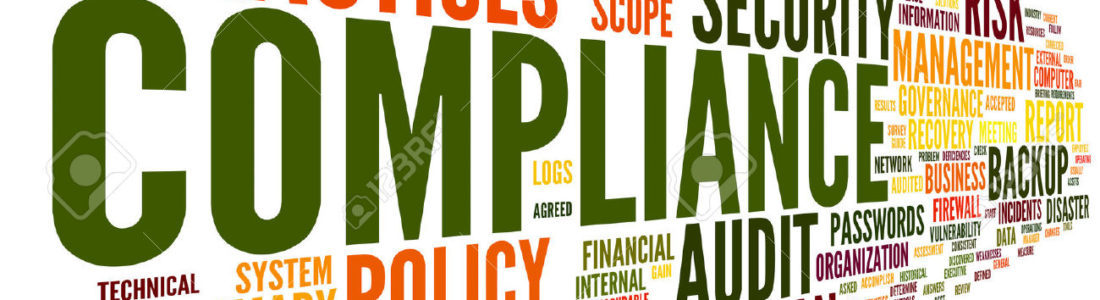

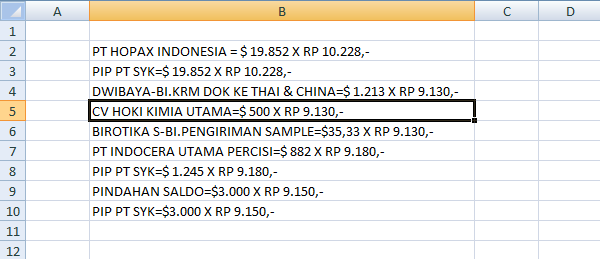
Pingback: Mengextract angka dari cells yang berisi text dan angka
Terima kasih sekali.
Tulisan bapak sudah sangat membantu pengerjaan tugas saya.
Sukses buat bapak
mmakasih bangettt yaa, kerjaan saya jd cepat ini
cocok karo impen, makasih bos
Alhamdulillah,
Ketemu website yang keren… sangat bermanfaat artikelnya.
dan terus update ya 🙂